โปรแกรมวาดภาพ ตกแต่งภาพ ผลิตสิ่งพิมพ์
 รวมบทความเกี่ยวกับการใช้โปรแกรมช่วยในการวาดภาพ ตกแต่งภาพ ออกแบบ ทำสื่อสิ่งพิมพ์ จัดการกับภาพ เช่น วิวหรือแสดงภาพเป็นแบบแคตตาล็อก แต่งภาพด้วย Photoshop วาดภาพด้วย Illustrator เป็นต้น
รวมบทความเกี่ยวกับการใช้โปรแกรมช่วยในการวาดภาพ ตกแต่งภาพ ออกแบบ ทำสื่อสิ่งพิมพ์ จัดการกับภาพ เช่น วิวหรือแสดงภาพเป็นแบบแคตตาล็อก แต่งภาพด้วย Photoshop วาดภาพด้วย Illustrator เป็นต้น
ข้อมูลตัวเลขที่ป้อนในแต่ละช่อง สามารถเปลี่ยนแปลงแก้ไขได้
1. ในรายการคำสั่งลัด ให้คลิกที่คำสั่ง Data...
2. คลิกและพิมพ์ตัวเลขตามต้องการ แล้วกดปุ่ม Enter ปุ่มที่อยู่กลางแป้นพิมพ์
3. คลิกปุ่มเครื่องหมายถูก เสร็จสิ้นการแก้ไขข้อมูล และคลิกปุ่ม X เพื่อปิดกรอบข้อความ
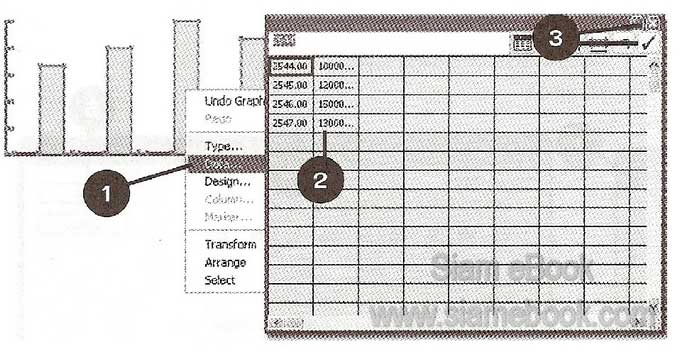
- Details
- Category: วาดภาพด้วย Adobe Illustrator CS3
- Hits: 4137
ก่อนที่จะจัดการใดๆ กับภาพที่ได้วาดด้วยเครื่องมือประเภทสร้างภาพได้นั้น จะต้องเลือกภาพนั้นๆ ก่อน โดยใช้เครื่องมือสำหรับเลือก
1. คลิกเครื่องมือสำหรับเลือก Selection Tool
2. คลิกเลือกภาพที่ต้องการ การคลิกภาพให้คลิกที่เส้นขอบภาพ ถ้าเป็นภาพแบบโปร่ง
3. ภาพที่ถูกเลือกจะปรากฏจุดโดยรอบ
4. การเลือกมากกว่า 1 ภาพ ให้คลิกภาพแรกเพื่อเลือกก่อน (คลิกที่เส้นของภาพ) กดปุ่ม Shift ค้างไว้ แล้วคลิกเลือกภาพที่ต้องการทั้งหมด ครบแล้วปล่อยปุ่ม Shift
5. การเลือกภาพอีกวิธีหนึ่ง กรณีที่ภาพเหล่านั้น อยู่รวมเป็นกลุ่ม ให้ลากเป็นเส้นประครอบโดยชี้ เมาส์ที่ตำแหน่ง A กดปุ่มซ้ายแล้วลากให้ปรากฏเป็นเส้นประครอบภาพทั้งหมด หรือลากให้โดนภาพเลย
6. เมื่อภาพถูกเลือกแล้ว ก็จะสามารถจัดการกับภาพในลักษณะต่างๆ ได้ เช่น ต้องการลบภาพ ก็กด ปุ่ม Delete ต้องการเปลี่ยนสี ก็คลิกที่สีในจานสี เป็นต้น
7. การเลือกภาพทั้งหมดในหน้าจอขณะนั้นให้คลิกเมนู Select>>All
8. การยกเลือกการเลือก ก็คลิกที่พื้นที่ว่างๆ ให้จุดรอบภาพหายไป
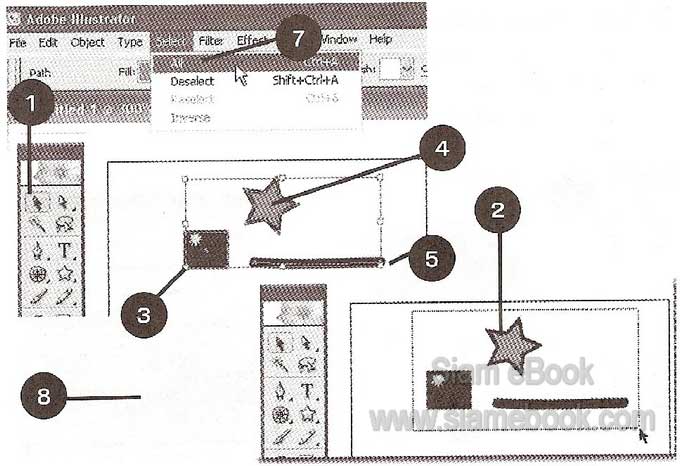
- Details
- Category: วาดภาพด้วย Adobe Illustrator CS3
- Hits: 6890
เลือกและจัดการภาพด้วย Magic Wand Tool ใน Illustrator CS
เป็นเครื่องมือไว้สำหรับเลือกภาพที่ถูกรวมเป็นกลุ่ม (Group) หรือผสม (Blend) ไว้
1. คลิกเครื่องมือ Magic Wand Tool
2. คลิกเลือกภาพที่ต้องการ
3. คลิกปุ่มกำหนดสีระบาย
4. คลิกเลือกสีที่ต้องการ
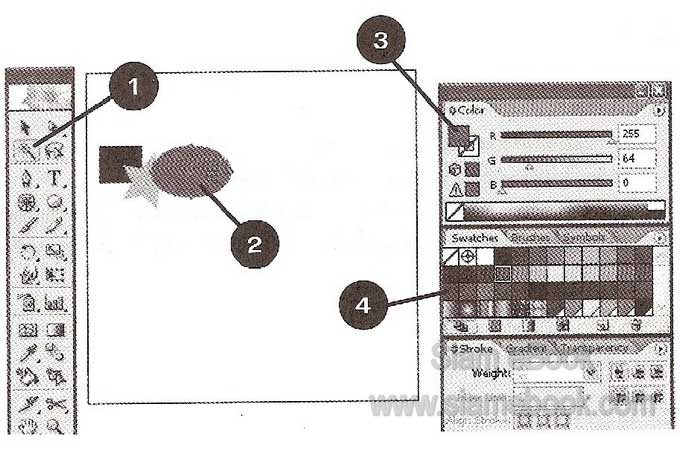
- Details
- Category: วาดภาพด้วย Adobe Illustrator CS3
- Hits: 6781
การเลือกภาพด้วยเครื่องมือ Lasso ใน Illustrator CS
เหมาะสำหรับการเลือกภาพจำนวนมาก และอยู่ในตำแหน่งติดกัน
1. คลิกเครื่องมือ Lasso
2. ลากเมาส์บนภาพที่ต้องการเลือกภาพ
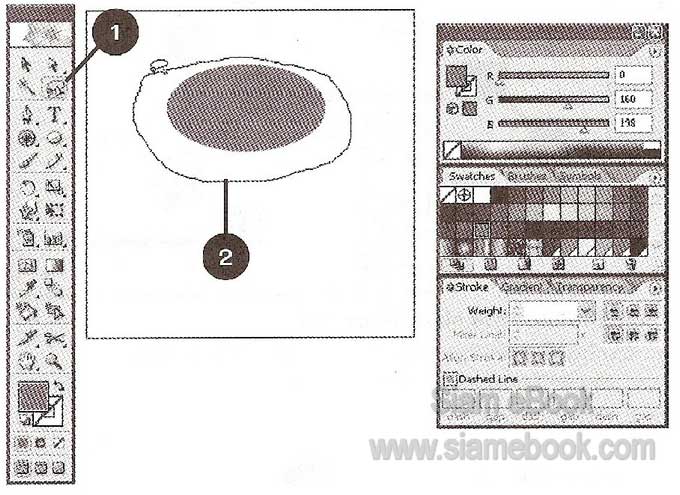
- Details
- Category: วาดภาพด้วย Adobe Illustrator CS3
- Hits: 2790
FastStone Photo Resizer 3.0 Article Count: 4
มือใหม่ Microsoft Office Publisher 2007 Article Count: 50
มือใหม่ CorelDRAW 12 Article Count: 1
มือใหม่ Photoshop CS3 Article Count: 123
คอมพิวเตอร์กับการผลิตหนังสือ Article Count: 34
Capture Express Article Count: 7
การจับหน้าจอคอมพิวเตอร์ Article Count: 10
จัดการไฟล์รูปภาพด้วย ACD See Article Count: 10
ดูไฟล์รูปภาพด้วย Picperk Article Count: 11
การจับภาพหน้าจอคอมพิวเตอร์ด้วย ScreenHunter Article Count: 2
วาดภาพด้วย Adobe Illustrator CS3 Article Count: 81
รวมเทคนิคการใช้งาน CorelDRAW 12 Article Count: 116
คู่มือผลิตสิ่งพิมพ์ด้วย PageMaker 6.5 Article Count: 80
รวมตัวอย่างงาน Photoshop สำหรับมือใหม่ Article Count: 103
จัดการภาพด้วย PhotoScape Article Count: 33
วิธีใช้ Illustrator CS6 Article Count: 1
Paint Article Count: 5
ใบปลิว ทำใบปลิว Article Count: 13
ใบปลิวขนาด A5 Article Count: 11
สิ่งพิมพ์สำเร็จรูปพร้อมใช้ Article Count: 2
โปรแกรมแต่งภาพฟรี Artweaver Article Count: 9
Photoshop CS6 Article Count: 17
Page 112 of 181


